Er zijn talloze manieren om een digitaal portret te verbeteren. Een bijzonder creatieve methode is het gebruik van speciale brushes die je afbeelding artistieke accenten geven. Dit kan helpen om een abrupte uitsnede van de afbeelding te vermijden en een harmonieuze verbinding tussen de beeldelementen te creëren. In deze handleiding ontdek je stap voor stap hoe je in Photoshop met verschillende brushes een dynamisch Kunst-effect creëert.
Belangrijkste bevindingen
- Gebruik het uitsnijdgereedschap om je afbeeldingspreceptie te optimaliseren.
- Werk met maskers om artistieke effecten te bereiken en de inhoud van de afbeelding te behouden.
- Experimenteer met verschillende borstelinstellingen en -soorten om de afbeelding te individualiseren.
Stap-voor-stap handleiding
Begin met het openen van de afbeelding die je wilt bewerken. In dit voorbeeld neem ik een portret waarvan ik het onderste deel interessanter wil maken.
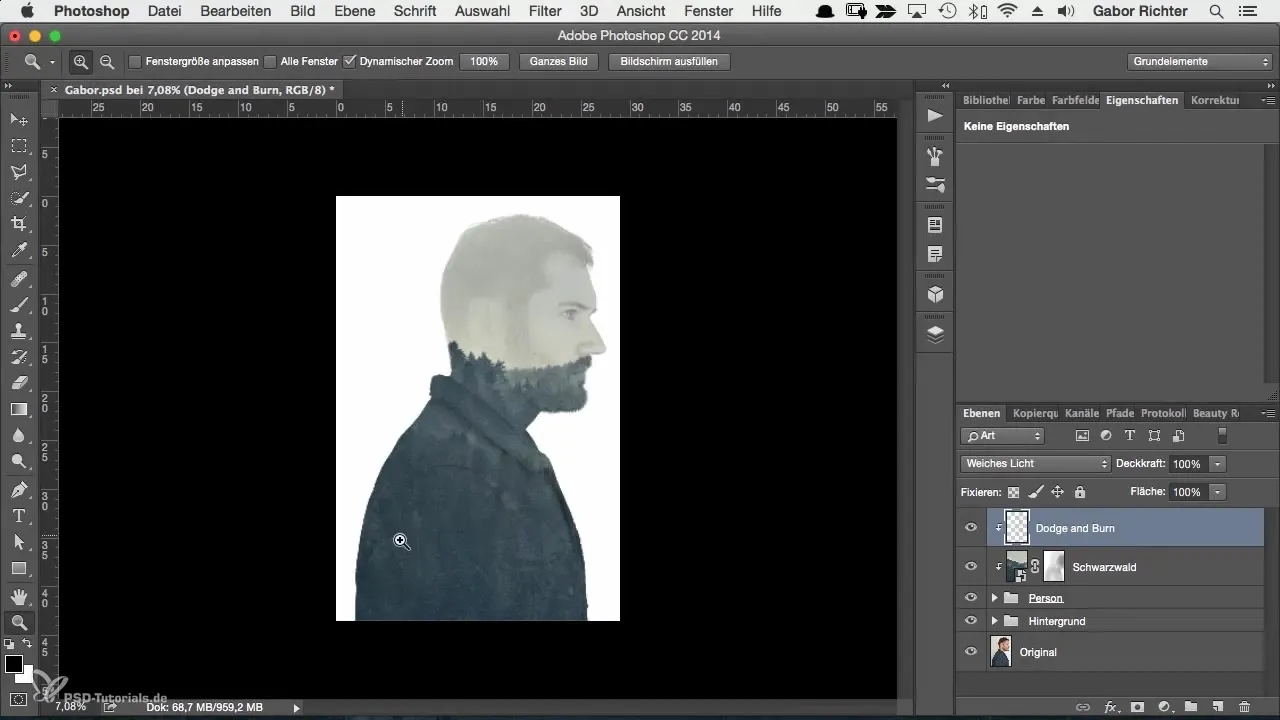
Als eerste moet je de uitsnede van de afbeelding aanpassen. Dit geeft je meer controle over de compositie. Gebruik hiervoor het uitsnijdgereedschap. Zorg ervoor dat de optie "Buiten liggende pixels verwijderen" is uitgeschakeld. Dit voorkomt dat belangrijke delen van je afbeelding verdwijnen wanneer je de uitsnede wijzigt.
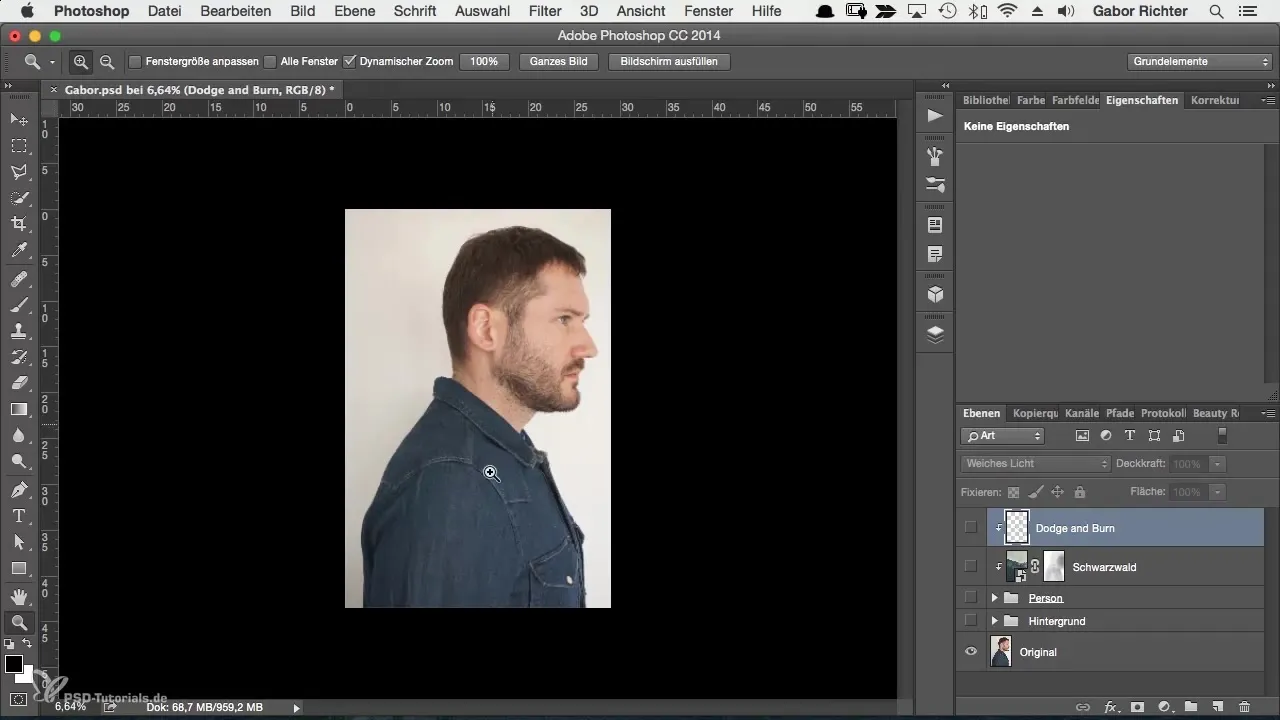
Met de Shift-toets kun je het selectiekader proportioneel aanpassen. Positioneer de afbeelding zodat de ogen van de persoon in het bovenste derde deel van de afbeelding liggen. Dit geeft de afbeelding een betere balans. Bevestig de selectie zodra je tevreden bent met de positionering.
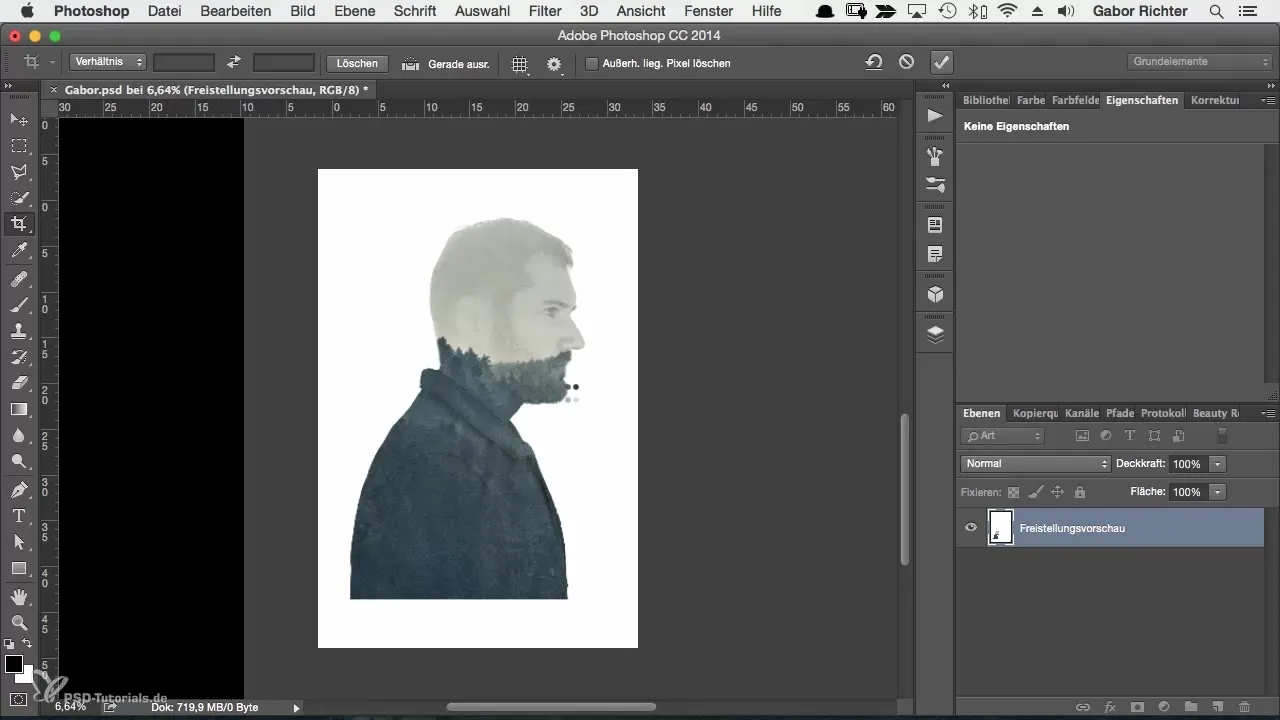
Nadat je de uitsnede van de afbeelding hebt geoptimaliseerd, kun je beginnen met het toepassen van de maskerende effecten. Maak een nieuwe map aan om je masker te beheren. Kies een borstel met 100% dekking en begin gebieden die je wilt maskeren te schaduwen. Een klein veegje met een zwarte borstel verwijdert de ongewenste gebieden.
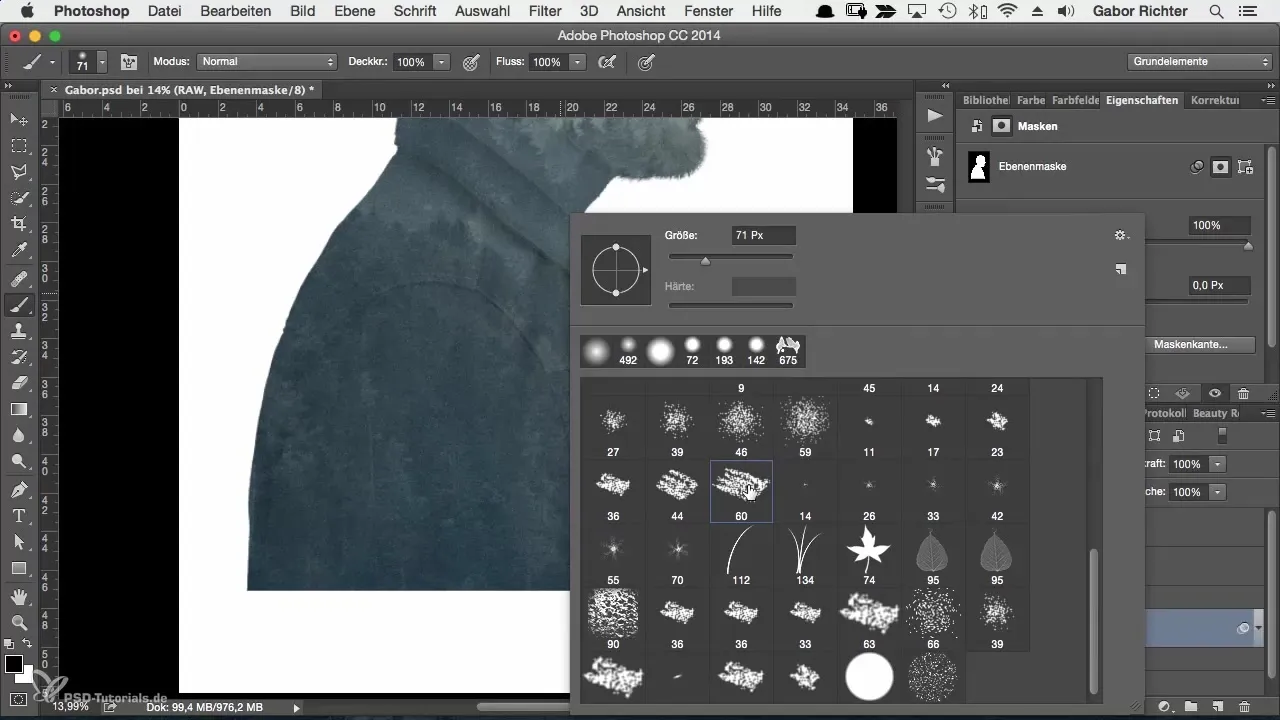
Als je ongewenste maskers hebt gemaakt, gebruik dan eenvoudig de witte borstel om deze te herstellen. Voorkom dat de hele uitsnede verloren gaat door de ongedaan maken-functie te gebruiken.
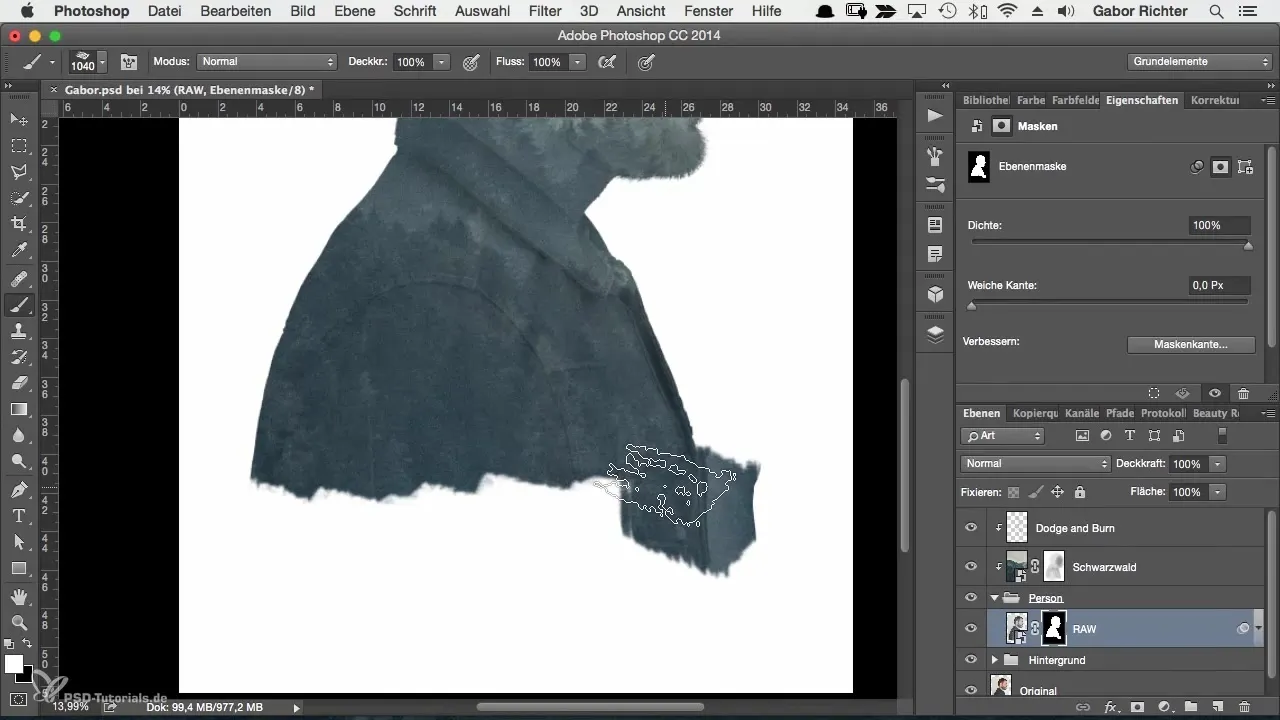
Een andere effectieve methode is het toevoegen van een andere masker op de bestaande masker. Zo kun je creatief werken met de overgangen en de zichtbaarheid. Probeer verschillende invalshoeken en werkmethodes uit om het gewenste artistieke effect te bereiken.
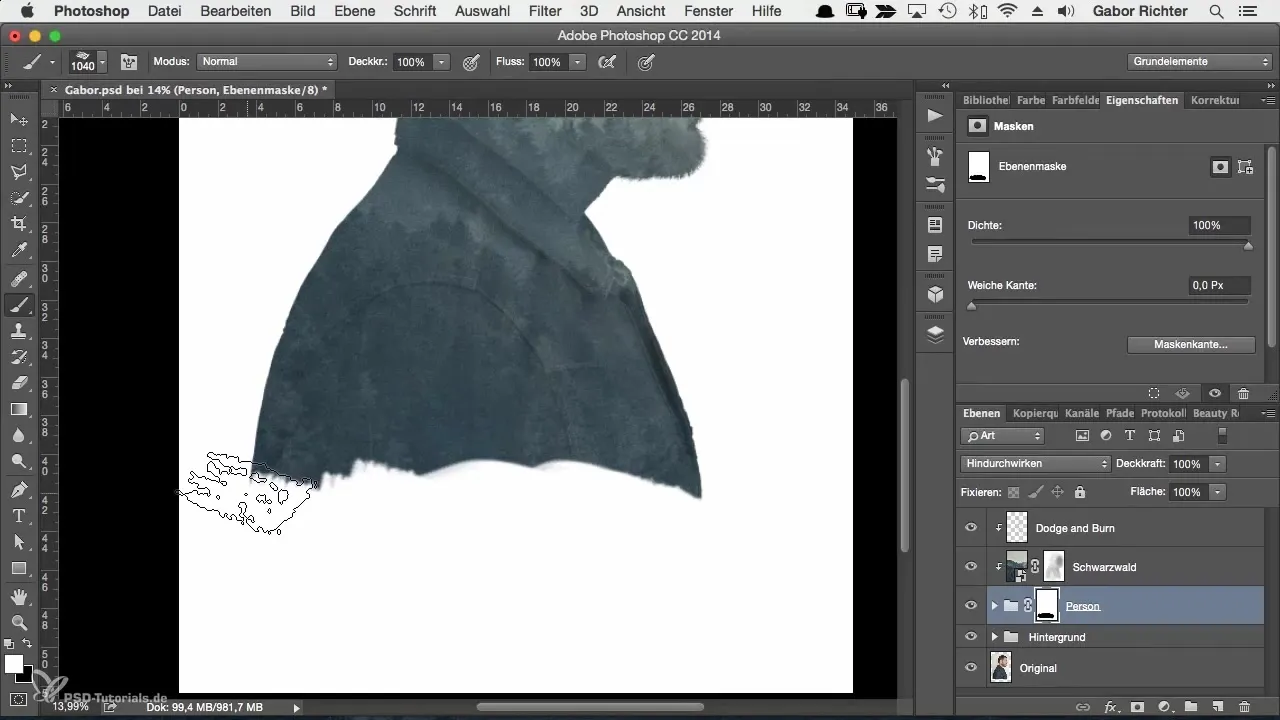
Experimenteren is een belangrijk onderdeel van het creatieve proces. Varieer de dekking van de borstel: met 20% dekking krijg je zachtere overgangen, terwijl 100% krachtigere resultaten oplevert. Door meerdere lagen overlappend aan te brengen, verbetert de textuur van je afbeelding.
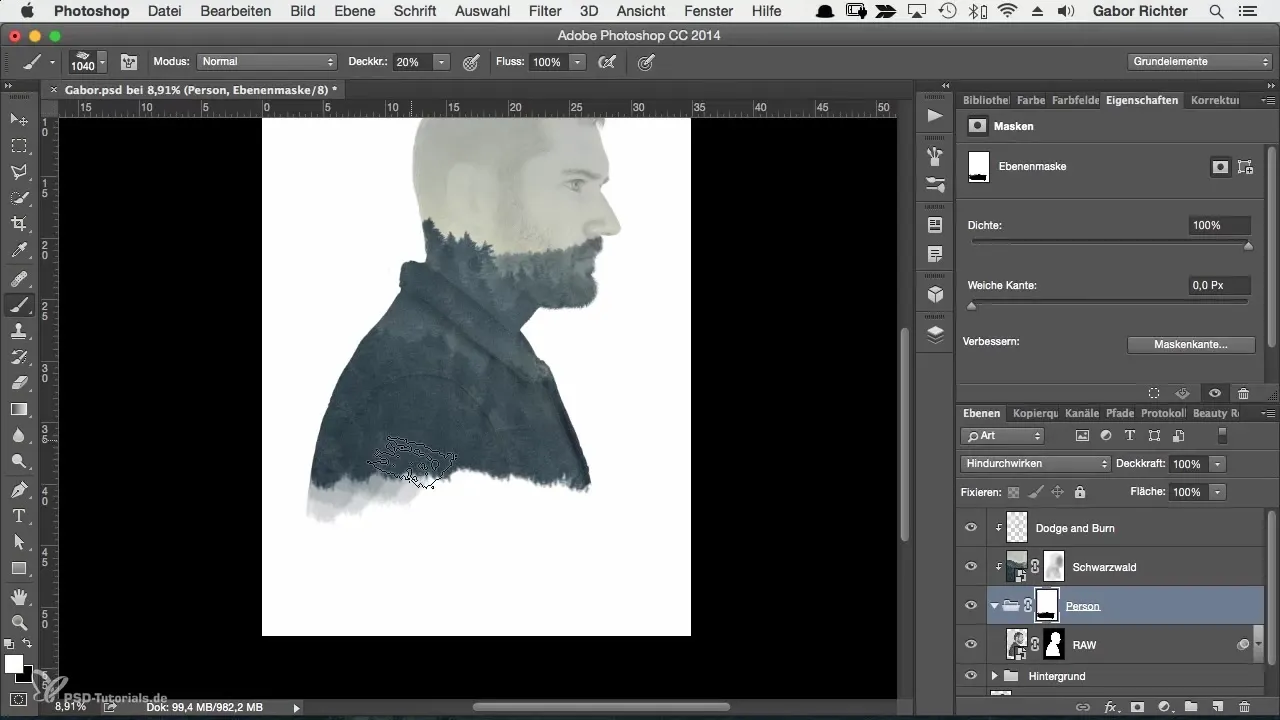
Maak gebruik van de uitgebreide borstelbibliotheek in Photoshop. Door specifiekere brushes te selecteren die je op internet of via de voorgestelde uitgebreide instellingen vindt, kun je je afbeelding een unieke toets geven. Veel websites bieden gratis brushes aan die geschikt zijn voor dergelijke projecten.
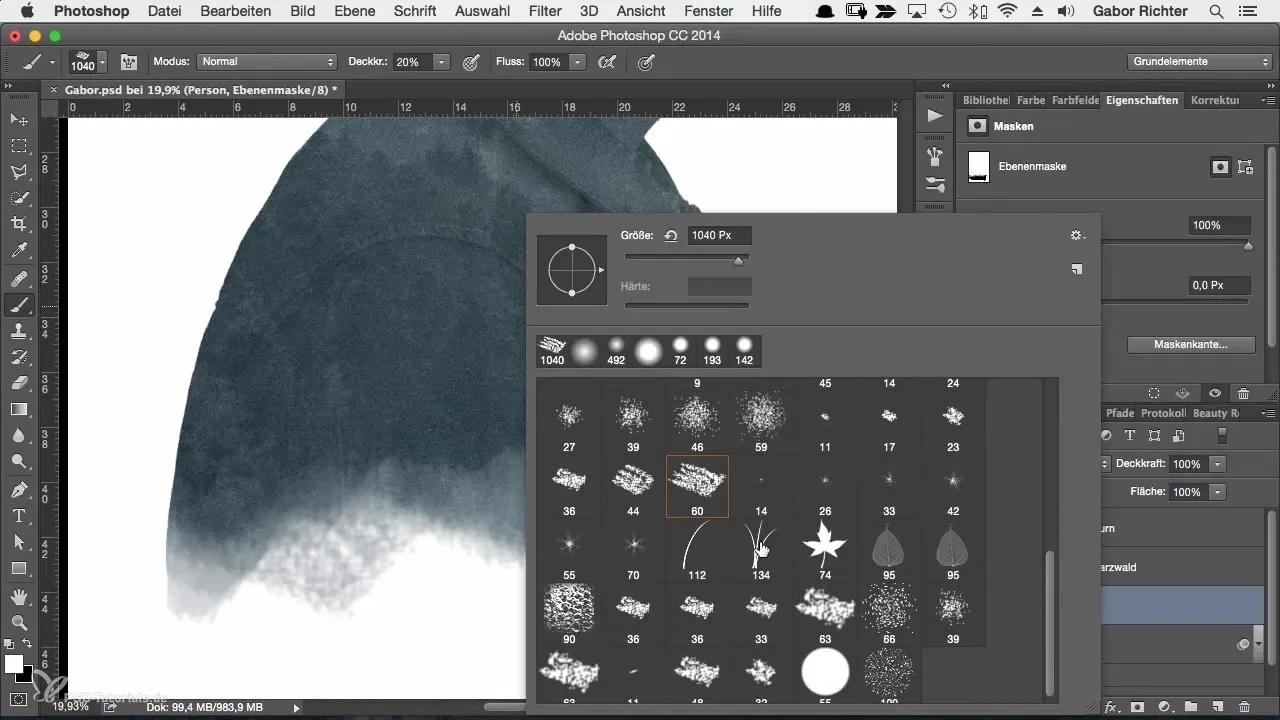
Om je eigen brushes te installeren, ga je naar het borstelmenu in Photoshop en laadt ze vanuit je downloadmap. Test verschillende brushes en hun maten om te zien wat het beste bij jouw stijl past.
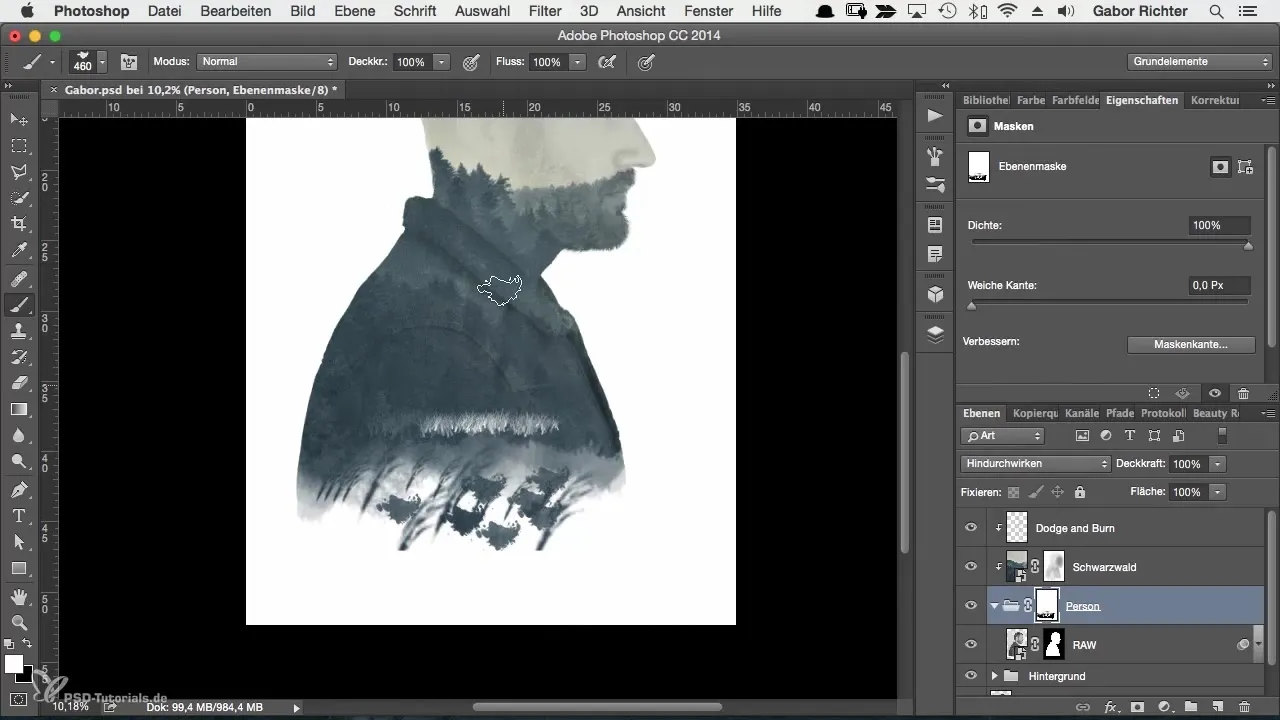
Blijf de afbeelding bewerken door de hardheid van de borstel op 100% en de dekking op ongeveer 30% in te stellen. Met deze instelling krijg je een dynamische weergave terwijl je de brush-effecten aanbrengt en de vlakken bedekt.
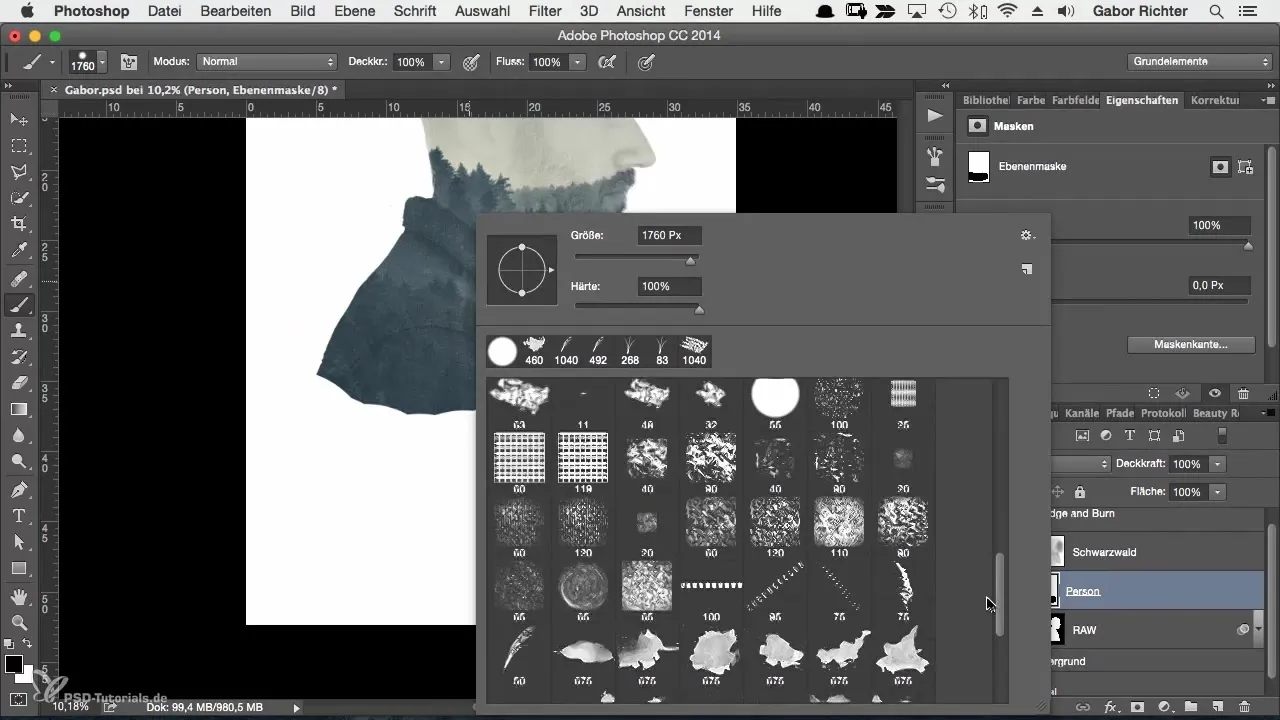
Zorg ervoor dat je je werk regelmatig controleert door tussen verschillende borstelpunten te wisselen. Creatief werken betekent ook het variëren van de weergave om de afbeelding niet monotoon te laten lijken.
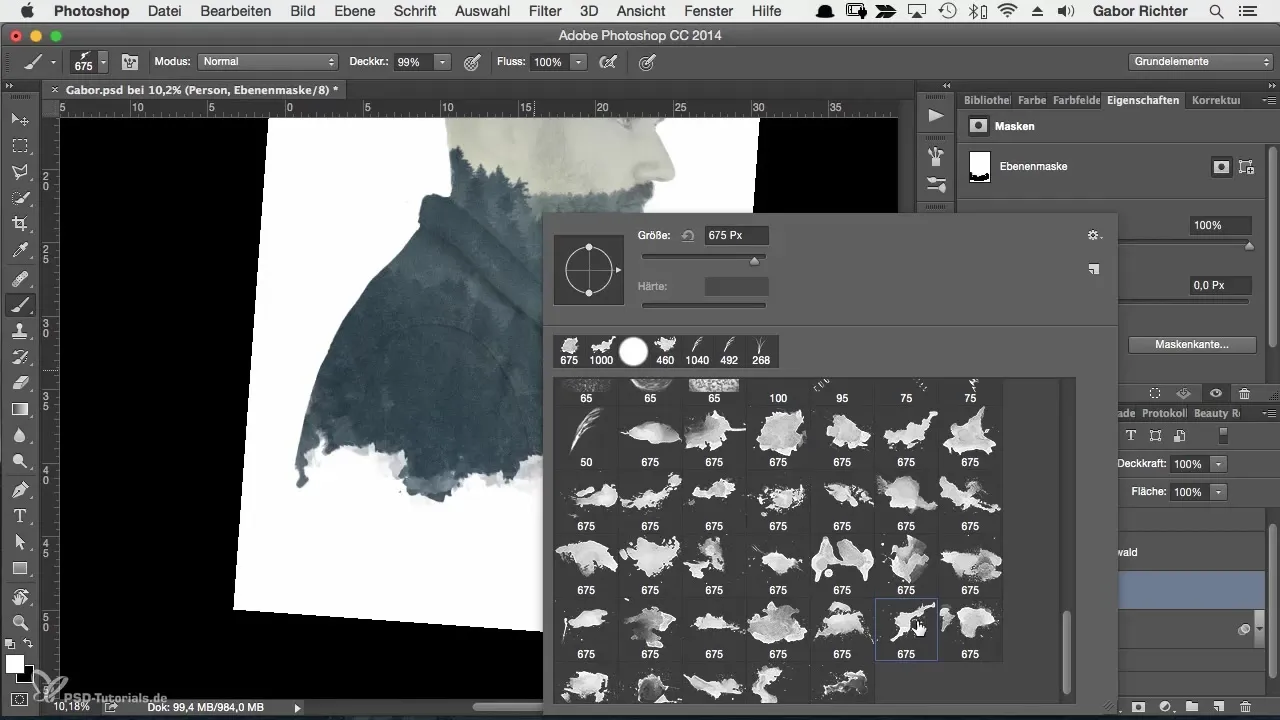
Tot slot kun je de laatste afwerking aanpakken om het resultaat nog intenser en mooier te maken. Controleer de contouren om ervoor te zorgen dat het van een afstand goed uitziet. Met kleine aanpassingen kun je de aanwezigheid van de kleuren aanpassen en de algehele afbeelding harmonisch afronden.
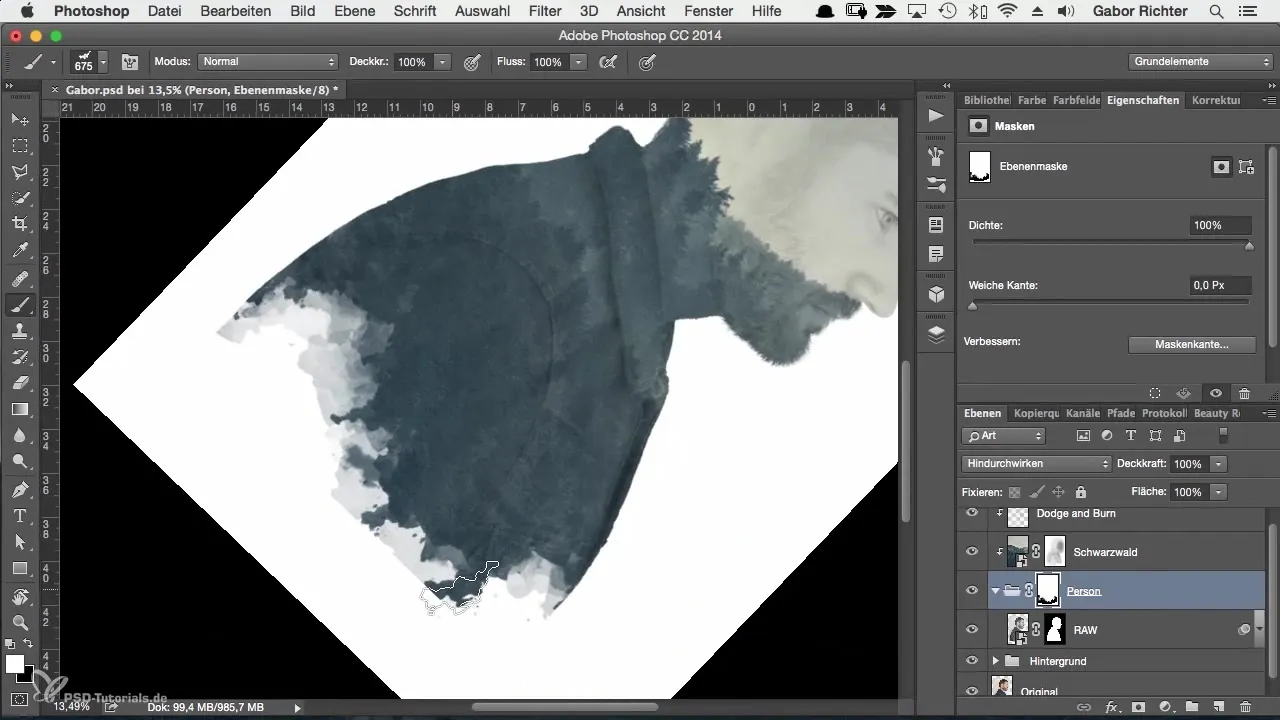
Samenvatting
Je hebt nu geleerd hoe je in Photoshop creatief met brushes kunt werken om indrukwekkende kunst-effecten in digitale portretten te creëren. Het proces omvat het aanpassen van de uitsnede van de afbeelding, het gericht maskeren en het vaardig gebruik van verschillende borstelstructuren. Blijf experimenteren met de hulpmiddelen om je eigen stijl te vinden!
Veelgestelde vragen
Hoe activeer ik het uitsnijdgereedschap?Het uitsnijdgereedschap vind je in de linker werkbalk in Photoshop.
Kan ik ook mijn eigen brushes maken?Ja, je kunt je eigen brushes in Photoshop maken en aanpassen.
Waar vind ik gratis brushes voor Photoshop?Goede bronnen zijn websites zoals dentart.com of andere kunstplatformen.
Hoe kan ik een masker bewerken?Klik op het masker in het lagenvenster en gebruik een zwarte of witte borstel om gebieden te verwijderen of te herstellen.
Waarom zou ik de dekking variëren?Door de dekking te variëren krijg je interessantere, organischere texturen en overgangen in je afbeelding.


